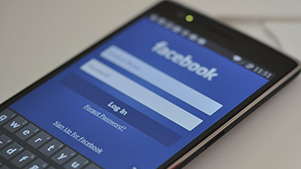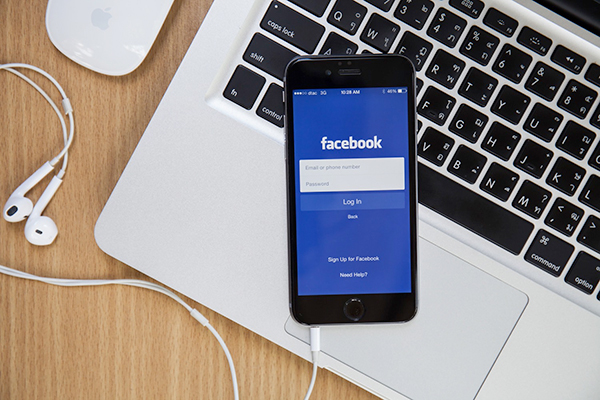อยากโชว์ภาพสวย ๆ ให้ทุกคนใน Facebook เห็นทั้งที แต่ก็ต้องแลกกับ “ความคมชัดที่น้อยลง” ที่ไม่ว่ากล้องในสมาร์ตโฟนหรืออุปกรณ์พกพาตัวอื่น ๆ จะถ่ายสวยขนาดไหนก็ตาม ทุกภาพก็จะโดนลดคุณภาพกันหมด ทั้งนี้ก็เพื่อแลกกับความเร็วในการอัพโหลด กับการประหยัด Data นั่นเอง
แต่ถ้าเราไม่สนใจเรื่องเวลาอัพโหลด มีจำนวน Data สำหรับท่องเน็ต 3G 4G เหลือเฟือ หรือไม่ก็มี Wi-Fi ทาง Facebook ก็เปิดโอกาสให้คนที่มีเงื่อนไขดังกล่าวสามารถอัพโหลดภาพแบบ HD ที่ยังคงรักษาคุณภาพของรูปถ่ายในอุปกรณ์พกพาได้ด้วย หากใครสนใจก็ควักสมาร์ตโฟน แล้วลุยตามนี้เลยครับ
1. เปิดแอพฯ Facebook จากนั้นให้หาหน้าตั้งค่าแอพฯ ด้วยการจิ้มเข้าไปที่ช่องไอคอน 3 ขีดแนวนอน (รูป 1)
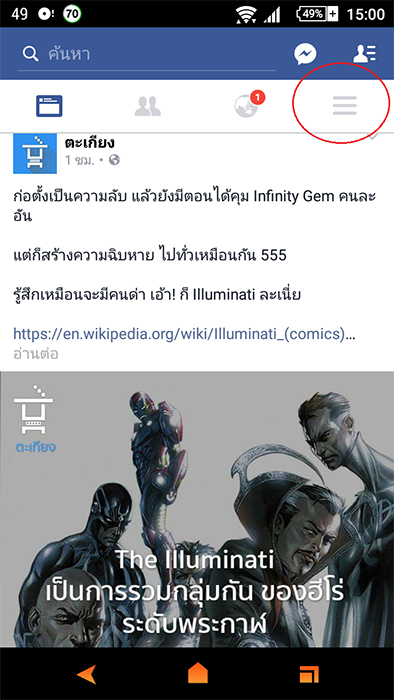
2. เมื่อเข้ามาในหน้านี้แล้ว ก็หาคำว่า “ตั้งค่าแอพ” หรือ “App Settings” ต่อเลยครับ (รูป 2)
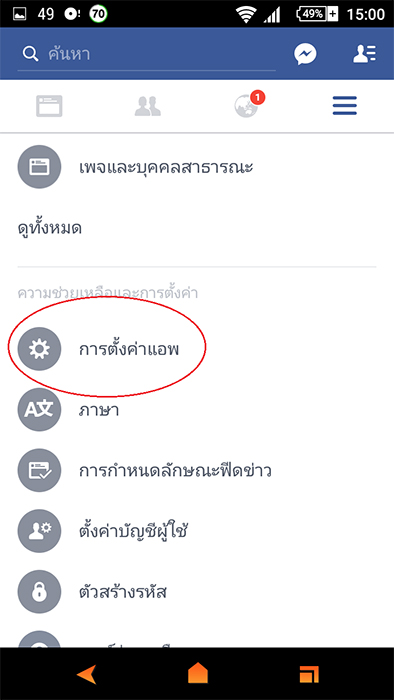
3. หลังเข้ามาในหน้าตั้งค่าแอพ ให้สังเกตคำว่า อัพโหลดรูปภาพที่ HD หรือ Upload HD Photos (รูป 3)
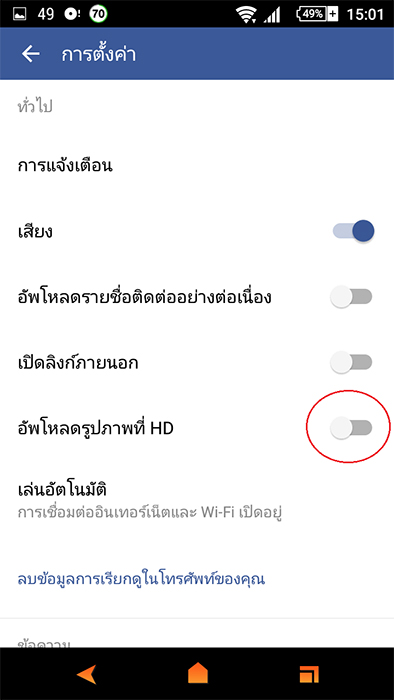
4. กดเปิดคำสั่งดังกล่าวเสร็จ เพียงเท่านี้ ต่อไปเราก็สามารถอัพโหลดรูปภาพที่มีความคมชัดใกล้เคียงกับไฟล์ต้นฉบับแล้ว (รูป 4)
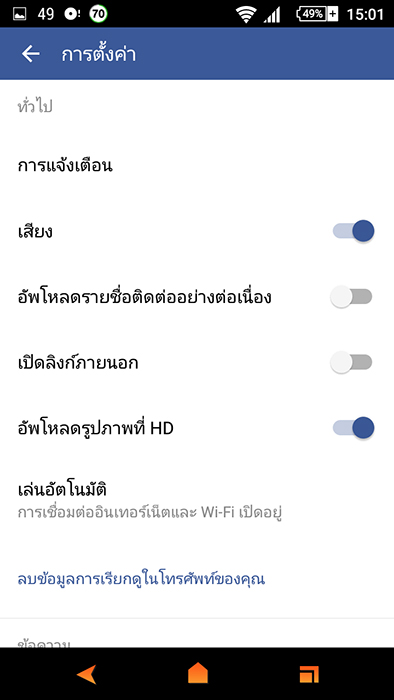
ข้อควรรู้
สำหรับวิธีดังกล่าว แน่นอนว่าเราจะต้องใช้เวลาหรือจำนวนการอัพโหลดที่มากขึ้น และไม่ว่ายังไงก็ตาม ทาง Facebook ก็จะย่อหรือลดคุณภาพของเราอยู่ดี แต่วิธีนี้จะช่วยให้ภาพดีขึ้นได้ในระดับหนึ่งครับ